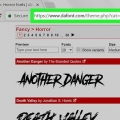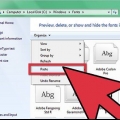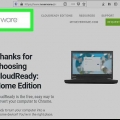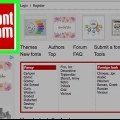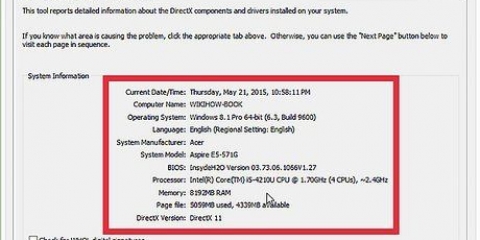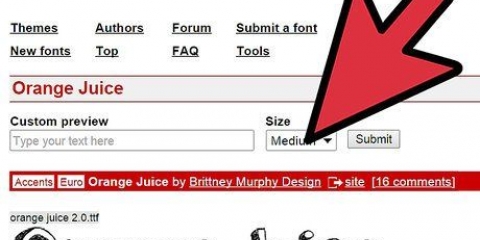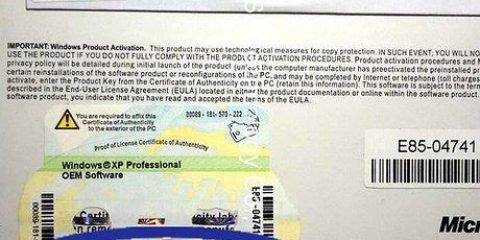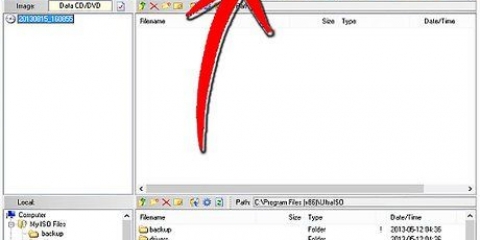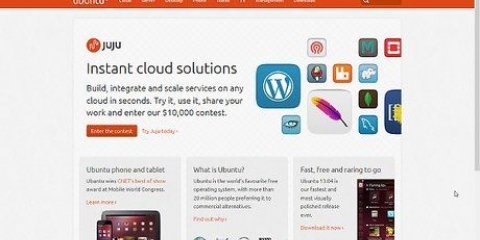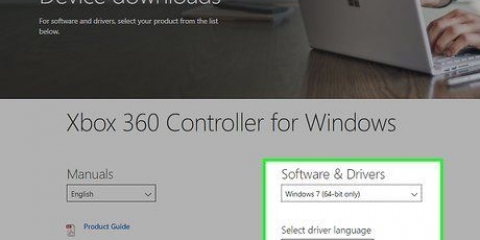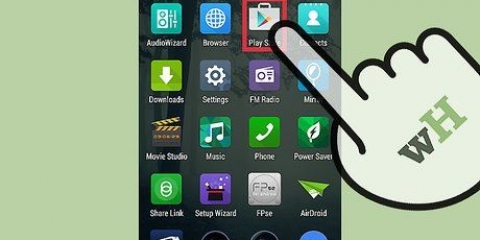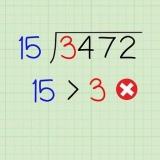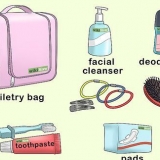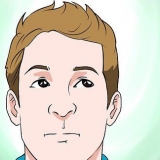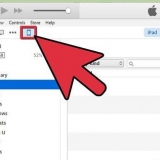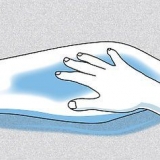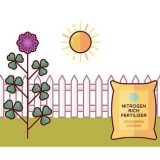Installer skrifttyper
Indhold
Med skrifttyper kan du få dit dokument eller websted til at skille sig ud og vise din kreativitet og stil. Så hvorfor begrænse dig selv til de skrifttyper, der er installeret som standard på din computer? Få dit arbejde til at skille sig ud ved at downloade og installere skrifttyper, der passer til dig og dit arbejde. Nedenfor kan du læse, hvordan du gør det.
Trin
Metode 1 af 3: Installation af skrifttyper i Windows 7 og 8
1. Slå skrifttyper op. Der er flere websteder, hvor du kan købe eller downloade skrifttyper gratis. Mange websteder tilbyder gratis open source-skrifttyper, der ikke kræver registrering eller yderligere download af software. Nogle af de mest populære skrifttypewebsteder er Dafont, Google Fonts, Font Squirrel, 1001 Fonts og Fonts.com.

2. Download den ønskede skrifttype. Sørg for at downloade filen fra et pålideligt og sikkert websted. Fontfiler er ofte inficeret med virus. De fleste skrifttyper kan downloades som en ZIP-fil. Gem filen på din computer på et sted, du nemt kan finde, såsom dit skrivebord.

3. Udpak ZIP-filen. ZIP-filen skal indeholde en enkelt skrifttypefil, som du kan installere på din computer. Kendte filformater inkluderer .ttf, .ttc og .otf.

4. Gå til mappenC:WindowsSkrifttyper. Brug Windows Stifinder til at navigere til mappen "skrifttyper" at gå i mappen "Windows" på din harddisk. Du bør nu se en liste over filer for alle de skrifttyper, der allerede er installeret på din computer.

5. Træk den nye skrifttypefil til mappen "skrifttyper". Hvis du har en skrifttypefil til mappen "skrifttyper" træk, vil Windows installere skrifttypen automatisk. Du kan bruge skrifttypen med det samme, næste gang du vælger en ny skrifttype i et program.
Du kan også installere nye skrifttyper ved at dobbeltklikke på skrifttypefilen. Installationsguiden til nye skrifttyper starter derefter automatisk.

Metode 2 af 3: Installation af skrifttyper i Windows XP og Vista

1. Find en skrifttypefil på internettet, der passer til din version af Windows. Scan og tjek filen for at sikre dig, at du ikke downloader en skadelig virus på din computer. Sørg for at downloade filen fra et pålideligt websted med flere brugeranmeldelser.

2. tryk på knappen "Hent" for at downloade filen og gemme den på din computer. Fontfiler er ofte ZIP-filer, som du stadig skal udpakke efter download. Du kan nemt gøre dette ved at dobbeltklikke på ZIP-filen og derefter trække skrifttypefilen til en anden placering på din computer, såsom dit skrivebord.

3. Åbn Kontrolpanel. tryk på knappen "Start" og klik derefter på Kontrolpanel. Med denne menu kan du justere indstillingerne på din computer.

4. Gå til menuen Fonts. Klik på "Design og temaer" i Kontrolpanel, og klik derefter "Skrifttyper."

5. Klik på "Fil". Hvis menuen "Fil" ikke er synlig, skal du trykke på alt-tasten for at få vist menuen. Klik på "Installer ny skrifttype" i rullemenuen. En dialogboks vises nu, som vil guide dig gennem installationsprocessen.

6. Vælg placeringen af den skrifttypefil, du lige har downloadet. Hvis dette var en ZIP-fil, skal du sørge for, at den er pakket ud. Ellers vil du ikke se filen på listen.

7. Klik på "at installere" efter du har valgt den korrekte fil. Følg instruktionerne i installationsguiden. Næste gang du åbner et program, bør du kunne bruge skrifttypen med det samme.
Hvis du ikke kan bruge den nye skrifttype, skal du genstarte din computer.
Metode 3 af 3: Installation af skrifttyper i Mac OS

1. Download den ønskede skrifttype. Sørg for at downloade filen fra et pålideligt og sikkert websted. Fontfiler er ofte inficeret med virus. Gem filen på din computer på et sted, du nemt kan finde, såsom dit skrivebord.

2. Udpak filen. For at udpakke en ZIP-fil skal du blot dobbeltklikke på den. Til en RAR-fil skal du bruge datakomprimeringssoftware såsom 7-Zip eller Winrar.

3. Dobbeltklik på skrifttypefilen. Dette åbner skrifttypebogen, hvor du kan få vist skrifttypen. Du kan også åbne skrifttypebogen fra mappen "Programmer."
Du kan bruge menuen øverst på skærmen til at se, hvordan skrifttypen ser ud i forskellige stilarter, såsom fed eller kursiv.

4. Klik på "Installer skrifttype". Tilføjer skrifttypen til listen over skrifttyper i dokumenter og andre programmer. Du kan også installere skrifttyper ved at åbne skrifttypebogen i menuen "Arkiv" klik og vælg derefter "Tilføj skrifttyper." Du kan derefter slå skrifttypefilen op på din computer.
Artikler om emnet "Installer skrifttyper"
Оцените, пожалуйста статью
Populær